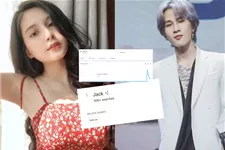Cách chuyển ảnh từ iCloud Photos sang Google Photos của Apple
Lưu trữ ảnh, video trên các dịch vụ bộ nhớ đám mây có lẽ là việc không lấy gì làm xa lạ trong thời đại công nghệ hiện nay. Trong số các nền tảng dịch vụ lưu trữ đám mây phổ biến, iCloud Photos Library và Google Photos nổi lên như hai cái tên được ưa chuộng bậc nhất.
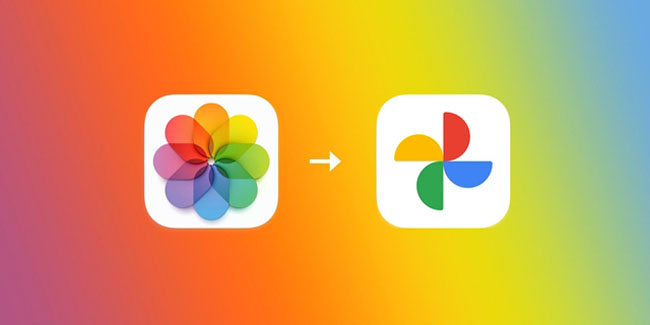
Trong hai nền tảng này, Google Photos có vẻ “linh hoạt” hơn khi bất cứ ai cũng có thể sử dụng, trong khi iCloud Photos lại gần như chỉ dành cho người dùng các sản phẩm thuộc hệ sinh thái Apple. Vậy trong trường hợp bạn muốn chuyển từ iCloud Photos sang Google Photos, phải làm thế nào? Hãy cùng Cohet.vn tìm hiểu ngay dưới đây.
Chuyển ảnh từ iCloud Photos sang Google Photos
Trước khi bắt tay vào công việc, có một điều bạn cần nắm được, đó là Apple cho phép bạn có thể chuyển bản sao ảnh và video trên iCloud của mình sang tài một khoản Google Photos bất kỳ. Tuy nhiên, có một số thứ không thể chuyển được, bao gồm album được chia sẻ (shared album), album thông minh (stream content), nội dung phát trực tuyến, live photos và một số siêu dữ liệu.
Quá trình thiết lập nhìn chung rất đơn giản, nhưng quy trình chuyển thực tế có thể mất rất nhiều thời gian nếu bạn sở hữu một thư viện iCloud Photos đặc biệt lớn. Bắt đầu nào!
Trước tiên, hãy mở trình duyệt web trên thiết bị của bạn, truy cập trang privacy.apple.com, và đăng nhập bằng tài khoản Apple ID của bạn.
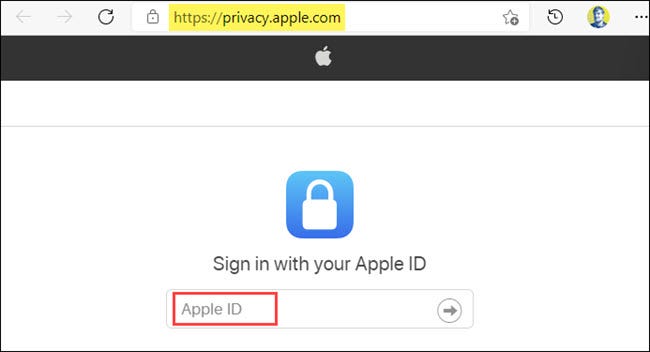
Nhấp vào “Continue” để chấp nhận chính sách Apple ID & Privacy.
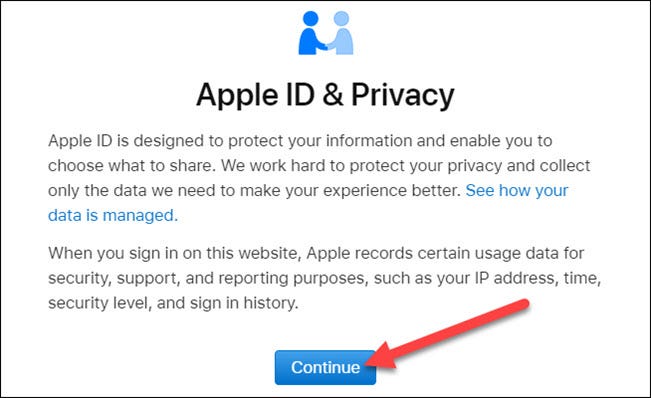
Tiếp theo, bấm vào liên kết “Request to Transfer a Copy of Your Data”.
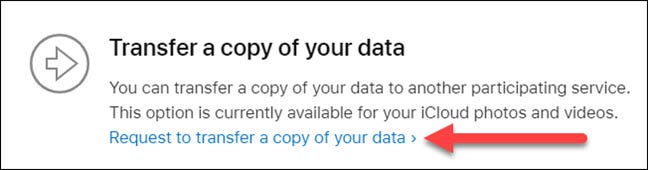
Bây giờ, bạn sẽ thấy chi tiết về số lượng thư viện ảnh mà mình được phép chuyển. Nhìn xuống phía dưới, bấm vào menu thả xuống và chọn “Google Photos” làm điểm đến.
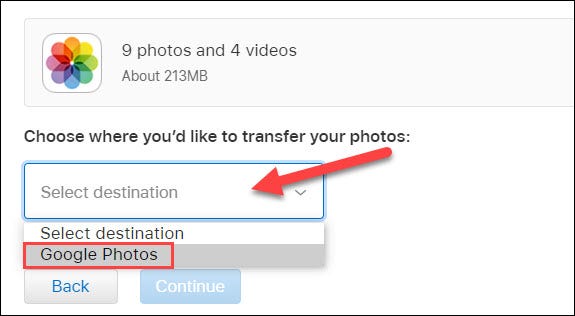
Bây giờ, bạn có thể chọn những nội dung mà mình muốn chuyển và sau đó bấm vào “Continue”. Bạn có thể chọn cùng lúc cả ảnh và video hoặc một trong hai.
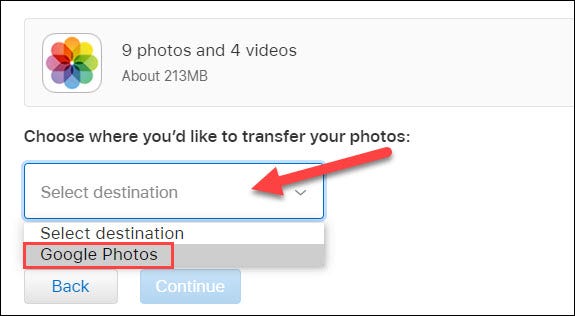
Màn hình tiếp theo sẽ giải thích rằng nếu tài khoản Google của bạn không có đủ dung lượng, các mục mà bạn đã chọn sẽ không thể được chuyển đầy đủ. Nhấp vào “Continue” để tiếp tục.
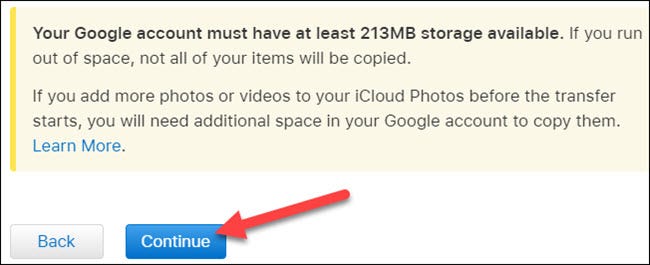
Một cửa sổ mới sẽ mở ra để bạn đăng nhập hoặc chọn tài khoản Google của mình.
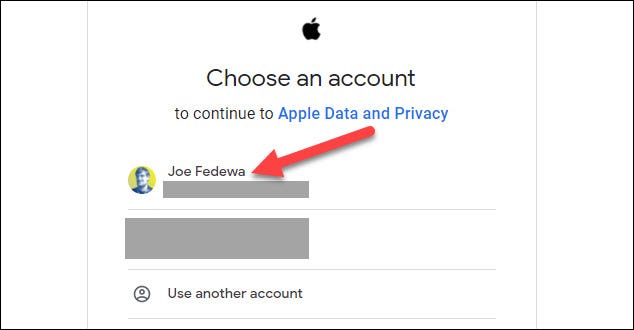
Nhấp vào “Allow” từ thông báo bật lên để cho phép Apple thêm ảnh và video vào thư viện Google Photos của bạn.
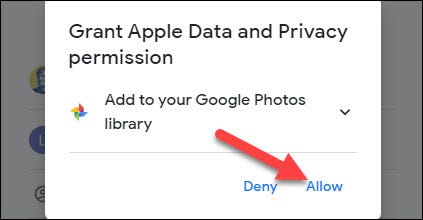
Trên màn hình tiếp theo, bạn bấm vào “Allow” một lần nữa để xác nhận lựa chọn của mình.
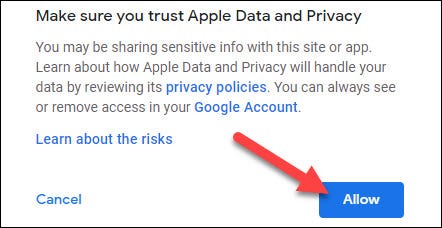
Cuối cùng, Apple giải thích rằng quá trình này sẽ mất từ ba đến bảy ngày. Khi quá trình chuyển dữ liệu hoàn tất, bạn sẽ nhận được thông báo qua email Apple ID của mình. Nhấp vào “Confirm Transfers” để hoàn tất.
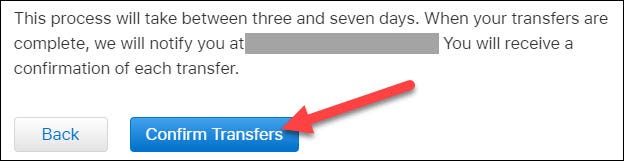
>> Xem thêm: Lên cấu hình case PC chỉ dưới 15 triệu đồng mà vẫn "chiến game mướt mượt"